即使插入電源並充電,筆記型電腦也無法開機
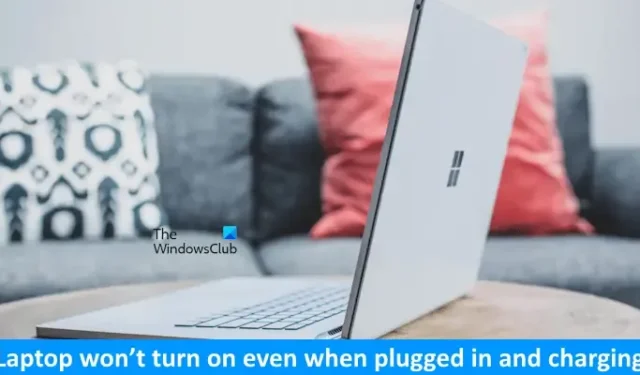
如果您的Windows 筆記型電腦即使在插入電源並充電時也無法開機,您應該嘗試以下一些修復方法。據報道,用戶在連接充電器且電源開啟時無法開啟筆記型電腦。通常,此類問題是由於硬體故障造成的。
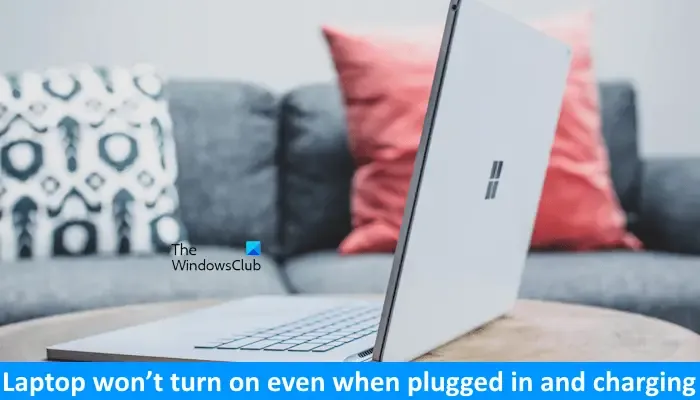
即使插入電源並充電,筆記型電腦也無法開機
如果您的 Windows 筆記型電腦即使在插入電源並充電後也無法開機,請按照以下建議操作:
- 硬重置您的筆記型電腦
- 在沒有電池的情況下打開筆記型電腦
- 嘗試另一個充電器(如果有)
- 問題可能出在主機板上
下面,我們詳細解釋了所有這些修復。
1]硬重置你的筆記型電腦
第一步是執行硬重置。此類問題的發生是由於電容器中的殘餘電荷所造成的。硬重置筆記型電腦將耗盡剩餘電量。執行此操作的步驟如下:
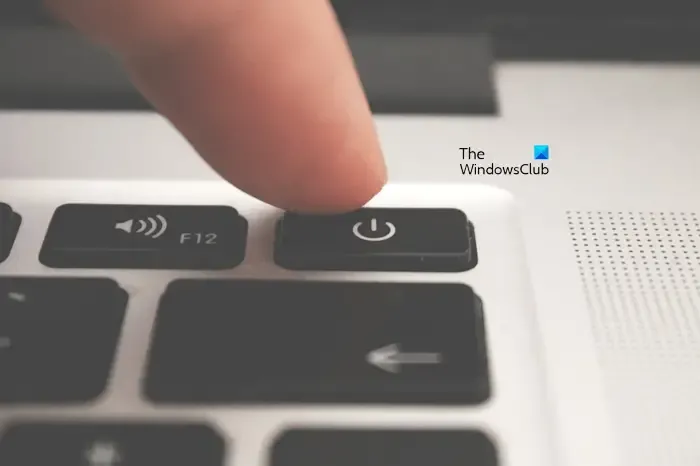
- 完全關閉筆記型電腦。
- 斷開所有周邊設備。
- 取出電池。如果您的筆記型電腦配有不可拆卸電池,請跳過此步驟。
- 按住電源按鈕 30 至 45 秒。
- 插入電池。
有些筆記型電腦還有一個針孔重置按鈕。如果您的筆記型電腦有此針孔重置按鈕,請在此針孔內插入一根大頭針以執行硬重置。現在,連接充電器並打開筆記型電腦。
2]在沒有電池的情況下打開筆記型電腦

您的電池可能故障。我們建議您取出筆記型電腦電池,然後連接充電器。現在,打開電源,然後打開筆記型電腦。如果您的筆記型電腦這次可以開機,您可能需要更換筆記型電腦電池。
3]嘗試另一個充電器(如果有)
該問題也可能與您的筆記型電腦充電器有關。要確認這一點,請連接另一個充電器(如果有)。如果您的筆記型電腦這次可以啟動,您可能需要更換充電器。

筆記型電腦還有電池指示燈。每當您連接充電器並開啟電源時,該指示燈就會亮起。連接充電器後檢查是否可以開機。如果指示燈沒有亮起,表示您的筆記型電腦未獲得電源來為電池充電。如果電池指示燈亮起但筆記型電腦不亮,則可能存在硬體故障。
另外,請注意蜂鳴聲。如果連接充電器時聽到蜂鳴聲,則表示硬體故障。在這種情況下,您需要解碼蜂鳴代碼才能了解筆記型電腦的確切硬體問題。不同品牌的筆記型電腦顯示不同的硬體問題並發出不同的蜂鳴代碼。
4]問題可能出在主機板上
如果上述修復均不起作用,則出現硬體故障的可能性很高。如果您的筆記型電腦電池電量耗盡且連接充電器後無法開機,則主機板上的硬體組件可能有故障。現在,這個問題已經超出了你的範圍。尋找專業的電腦維修技術人員來解決這個問題。
就是這樣。我希望這有幫助。
如果筆記型電腦無法開機,如何開機?
筆記型電腦無法開機的原因可能有很多。如果您的筆記型電腦無法啟動,您可以嘗試不同的修復方法,例如執行硬重置、重新安裝 RAM、在沒有電池的情況下打開筆記型電腦、重置 CMOS 等。
你能打開壞掉的筆記型電腦嗎?
這取決於故障。如果筆記型電腦因電池損壞而無法開機,更換電池可以解決問題。如果存在硬體故障,則只有修復硬體故障後才能恢復筆記型電腦。



發佈留言